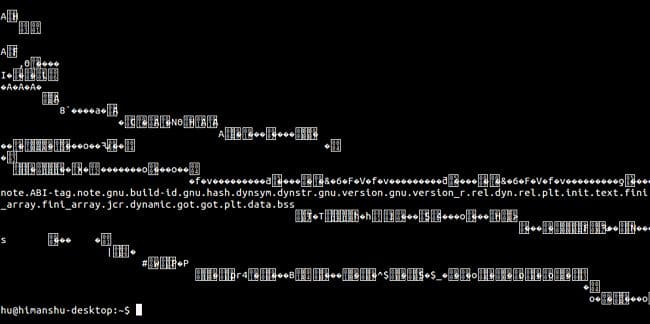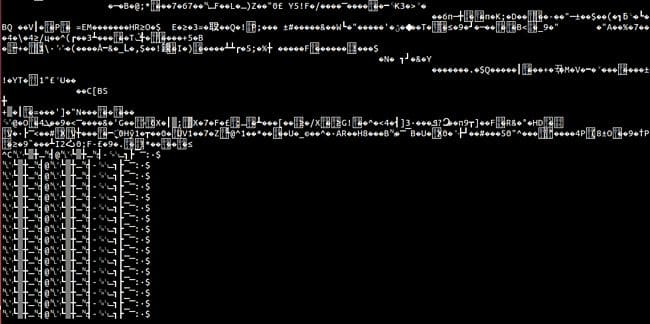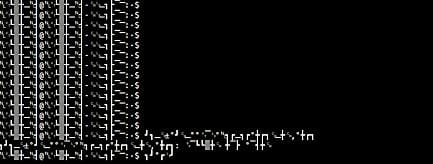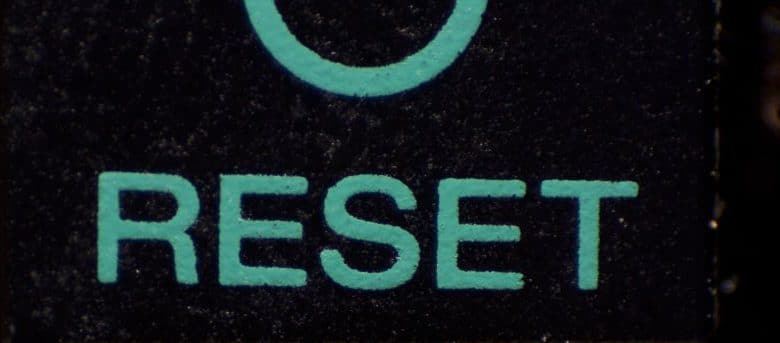
Normalement, nous utilisons la commande clear ou appuyez sur « Ctrl + L » pour effacer l’écran du terminal sous Linux. Bien que cela fonctionne, en réalité, l’écran n’est pas effacé – seule la sortie précédente est décalée vers le haut en dehors de la zone visible. Mais que se passe-t-il si l’exigence est d’effacer réellement l’écran du terminal ?
Dans cet article, nous discuterons de la commande de réinitialisation qui rend cela possible. L’article se concentrera également sur un autre scénario critique où cette commande est utile.
Contenu
Le problème avec « clair »
Comme je l’ai déjà mentionné au début, la commande clear est la commande la plus couramment utilisée pour effacer l’écran du terminal sous Linux, et pour être honnête, elle fait le travail la plupart du temps. Cependant, le fait qu’il ne fait que déplacer la sortie précédente vers le haut pourrait parfois prêter à confusion.
Par exemple, imaginez une situation où vous faites quelque chose de vraiment critique sur la ligne de commande (comme surveiller l’activité du réseau pour détecter une éventuelle tentative de piratage) qui implique d’exécuter une seule ou un ensemble de commandes encore et encore et d’utiliser le défilement de la souris ou PgUP et PgDown pour comparer/analyser la sortie.
Maintenant, si vous émettez une commande claire entre les deux pour effacer l’écran, les chances que vous commettiez une erreur sont élevées car il est parfois difficile de différencier où se termine la sortie de la commande précédente et celle de la commande actuelle commence.
Par exemple, la capture d’écran suivante (prise après avoir fait défiler un peu la fenêtre du terminal) montre l’utilisation de « Ctrl + L » lors de l’exécution de la commande ls -lart encore et encore.
Comment « reset » résout le problème
Si vous jetez un coup d’œil rapide à la page de manuel de la commande reset, vous verrez qu’il est indiqué que la commande initialise finalement le terminal – ou mieux, réinitialise le terminal – au lieu de simplement manipuler la position de sortie, ce que clear fait.
Gardez à l’esprit, cependant, que la commande reset n’a aucun effet sur l’état du shell (bash), ce qui signifie qu’il reste inchangé.
Que peut faire d’autre la « réinitialisation » ?
Il y a des moments où vous essayez accidentellement d’ouvrir un fichier exécutable dans la fenêtre du terminal à l’aide de la commande cat. Inutile de dire que la sortie produite n’est que de la foutaise car le fichier en question est un fichier binaire.
Ce n’est pas un problème dans la plupart des cas, car vous pouvez appuyer sur « Ctrl + C » pour récupérer votre invite et poursuivre votre travail. Mais parfois, l’opération (afficher le contenu d’un fichier binaire) peut même entraîner la corruption de votre invite de ligne de commande :
Et tout ce que vous écrivez est également affiché sous forme de caractères indésirables.
C’est généralement parce que quelque part dans les données binaires, il y a des séquences de contrôle qui sont interprétées par le terminal comme des demandes de modification du jeu de caractères utilisé pour dessiner. Pour restaurer les choses à la normale, exécutez simplement la commande reset.
Noter: tapez la commande de réinitialisation avec précaution car les caractères affichés sur le terminal seront inutiles jusqu’à ce que la commande soit exécutée avec succès.
Conclusion
Pour résumer, la commande de réinitialisation est votre ami dans le besoin – de l’effacement de l’écran du terminal à la réparation de l’affichage du terminal, c’est généralement votre dernier recours. Pour en savoir plus sur la commande, je vous encourage à parcourir sa page de manuel.
Crédit image : réinitialiser
Cet article est-il utile ? Oui Non